
Uhren sind Dinge, die Menschen gerne an ihr Handgelenk legen und vergessen. Die Apple Watch unterscheidet sich nicht von den zusätzlichen Funktionen, die sie bietet. Das ist großartig, wenn es funktioniert, aber wenn Ihre Uhr nicht vibriert, wenn es soll, erfahren Sie hier, wie Sie es reparieren können.
Die Apple Watch ist ohne Zweifel die beliebteste Smartwatch auf dem Markt, und mit der Apple Watch Series 4 hat Apple den Einsatz erheblich gesteigert. Das Problem ist, dass Uhren immer intelligenter werden und immer wieder unter denselben Arten von Softwarefehlern leiden, die bei jedem anderen Computer auftreten können. Die Apple Watch hat eigene Fehler festgestellt, und fehlende Benachrichtigungen, da die Uhr nicht vibriert, sind ziemlich groß.
Wenn Sie feststellen, dass Alarme oder normale Benachrichtigungen von Apps fehlen, ist dies nicht gut. Hier sind einige Korrekturen, die helfen könnten - hoffentlich haben Sie Ihren letzten Weckruf verpasst.
Schalten Sie Ihre Vibrationen ein
Die Apple Watch bietet seit jeher zwei verschiedene Vibrationsstufen. Es gibt die Standardoption und eine stärkere Prominent Haptics-Option. Wir bevorzugen die auffälligere Version, daher empfehlen wir, diese zuerst auszuprobieren.
Öffnen Sie zunächst die Einstellungen auf Ihrer Apple Watch und scrollen Sie nach unten, bis Sie ganz unten sind. Tippen Sie auf "Sounds & Haptics".
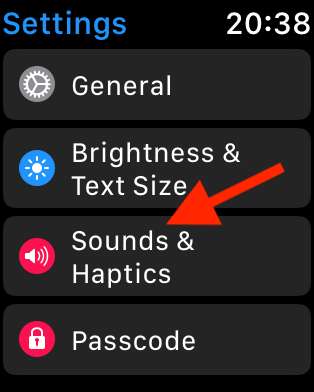
Schalten Sie als Nächstes unter Haptic Strength den Schalter „Prominent Haptic“ ein.
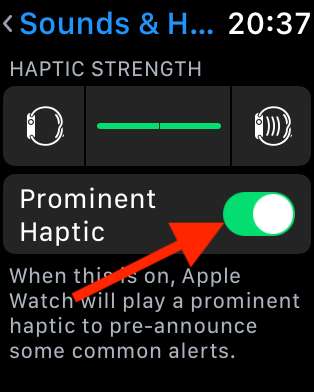
Der Unterschied zwischen den beiden ist ziemlich auffällig. Wir glauben, Sie werden dem zustimmen. Wenn Sie die Standardvibrationen immer wieder nicht bemerken, sollte dies Ihr Problem beheben.
Starten Sie Ihre Apple Watch neu
Egal wie klein und schlank es ist, die Apple Watch ist immer noch ein Computer. Das bedeutet, dass es leider auch heute noch hin und wieder von einem Neustart profitieren kann. Wenn Sie sich in einer Situation befinden, in der sich Ihre Uhr einfach weigert zu vibrieren, ist ein Neustart ein guter Schritt zur Fehlerbehebung.
Um Ihre Apple Watch neu zu starten, halten Sie die Seitentaste gedrückt, bis der Schieberegler zum Ausschalten auf dem Bildschirm angezeigt wird.
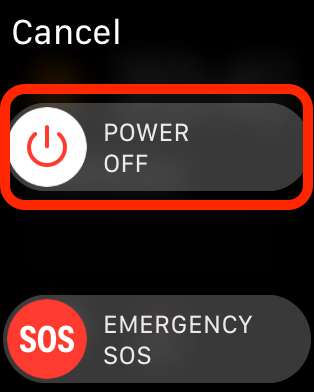
Um den Vorgang abzuschließen, schieben Sie den Schieberegler „Ausschalten“ ganz nach links.
Sobald sich Ihre Apple Watch ausgeschaltet hat, schalten Sie sie wieder ein, indem Sie die Seitentaste gedrückt halten, bis das Apple-Logo angezeigt wird. Welches Problem auch immer dazu führte, dass Ihre Uhr bei Alarmen nicht vibrierte, sollte hoffentlich behoben werden.
Wenden Sie sich an Apple
Wenn keiner dieser Schritte Ihr Problem löst, ist es möglicherweise an der Zeit, Apple entweder über Ihren lokalen Apple Store oder über die vielen anderen über den Apple Support app.






